| เราพยายามที่จะ จำกัด วงเว็บไซต์ของเราในภาษามากที่สุดเท่าที่เป็นไปได้ แต่หน้านี้ในปัจจุบันคือเครื่องแปลโดยใช้ Google แปล | ใกล้ |
-
-
ผลิตภัณฑ์
-
แหล่งที่มา
-
สนับสนุน
-
บริษัท
-
วิธีแก้ไขคอมพิวเตอร์ Windows 10 ที่ช้าของคุณHow to Fix Your Slow Windows 10 Computer
โดย Chris เมษายน 03, 2020how to, windows 10ไม่มีความคิดเห็น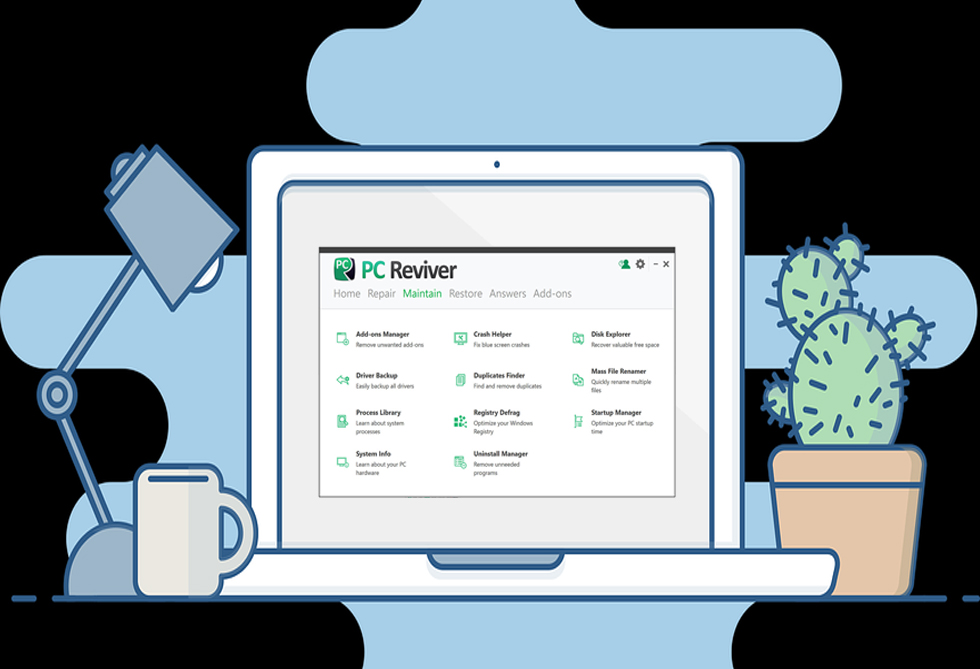
มันเป็นเวลาสำหรับคอมพิวเตอร์เครื่องใหม่หรือไม่?
หากคอมพิวเตอร์ Windows 10 ของคุณทำงานช้ากว่าปกติแสดงว่าคุณไม่ได้อยู่คนเดียว การเริ่มต้นคอมพิวเตอร์ช้าความล่าช้าหรือการค้างที่ไม่คาดคิดและการแจ้งเตือนข้อผิดพลาดบ่อยครั้งเป็นปัญหาที่พบบ่อยที่สุดที่ผู้ใช้รายงาน
แต่อย่าเพิ่งซื้อคอมพิวเตอร์เครื่องใหม่
มีการแก้ไขที่ง่ายและมีประสิทธิภาพจำนวนหนึ่งเพื่อให้คอมพิวเตอร์ของคุณทำงานได้เร็วกว่าที่คุณสามารถจัดการได้เอง
หากคุณไม่สามารถแก้ไขปัญหาด้วยตนเองได้จะมีวิธีแก้ไขปัญหาที่สะดวกและมีประสิทธิภาพมากยิ่งขึ้นที่เรียกว่า PCReviver ซึ่งสามารถช่วยเพิ่มประสิทธิภาพได้
ไม่ว่าจะด้วยวิธีใดคุณจะประหยัดเวลาเงินและความยุ่งยากได้มากเมื่อเทียบกับการเปลี่ยนคอมพิวเตอร์ของคุณ
3 DIY Slow Computer Solutions สำหรับ Windows 10
ปัญหาคอมพิวเตอร์ช้าส่วนใหญ่สามารถตรวจสอบรายการปัญหาทั่วไปที่คุณอาจแก้ไขด้วยตนเอง ต่อไปนี้เป็นวิธีแก้ปัญหาอย่างรวดเร็วด้วยตนเอง 3 วิธีตั้งแต่ง่ายที่สุดไปจนถึงท้าทายมากขึ้น:
รีสตาร์ทคอมพิวเตอร์ของคุณ หากคุณทำให้คอมพิวเตอร์ของคุณอยู่ในโหมดสลีปแทนที่จะเป็นการปิดเครื่องอย่างสมบูรณ์การรีสตาร์ทอย่างง่ายสามารถแก้ไขปัญหาได้มากมาย:
- คลิกปุ่ม ‘เริ่ม’ ที่มุมล่างซ้ายของหน้าจอ (ปุ่มที่ดูเหมือนโลโก้ Windows)
- คลิกปุ่ม ‘พลังงาน’ ที่ด้านล่างของป๊อปอัป
- เลือก ‘เริ่มใหม่’ หรือ ‘ปิดระบบ’
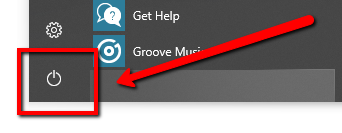
ของ Windows Update 10 โดยทั่วไปการอัปเดตจะดำเนินการในช่วงนอกเวลาทำการ แต่โปรดตรวจสอบให้แน่ใจว่าคุณไม่ได้เลื่อนกำหนดการอัปเดตตามปกติ:
- พิมพ์ ‘ตรวจหาการปรับปรุง’ ลงในแถบค้นหาที่อยู่ในแถบงานที่ด้านล่างของหน้าจอของคุณหรือเลือก เริ่ม > การตั้งค่า Windows > พิมพ์ ‘ตรวจสอบการปรับปรุง’ ในแถบค้นหา
- เลือก ‘ ตรวจสอบการอัปเดต ‘
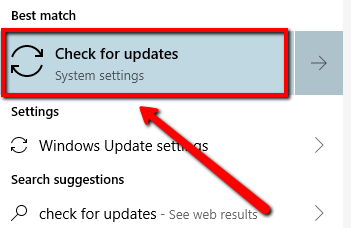
- หากมีการอัปเดตให้คลิก ‘ติดตั้ง’ เมื่อคุณพร้อม
จัดระเบียบฮาร์ดไดรฟ์ของคุณ เมื่อเวลาผ่านไปฮาร์ดไดรฟ์ของคุณจะเต็มไปด้วยส่วนต่าง ๆ ของไฟล์ที่กระจายไปทั่วสถานที่ต่าง ๆ นี่อาจทำให้ประสิทธิภาพของคอมพิวเตอร์ช้าลงอย่างมาก การจัดเรียงข้อมูลฮาร์ดไดรฟ์ของคุณสามารถจัดระเบียบไฟล์ของคุณและเรียกคืนความเร็ว
หากต้องการจัดเรียงข้อมูลฮาร์ดไดรฟ์ด้วยตนเองโดยใช้ Windows 10 ให้ทำตามคำแนะนำเหล่านี้:
- พิมพ์ ‘จัดเรียงข้อมูล’ ลงในแถบค้นหาที่อยู่ในทาสก์บาร์ที่ด้านล่างของหน้าจอ หรือเลือก เริ่ม > การตั้งค่า Windows > พิมพ์ ‘จัดเรียงข้อมูล’ ในแถบค้นหา
- เลือก ‘ จัดระเบียบและเพิ่มประสิทธิภาพไดรฟ์ของคุณ ‘
- เลือกฮาร์ดไดรฟ์ของคุณ (น่าจะเป็นไดรฟ์ ‘(C :)’)
- คลิก ‘เพิ่มประสิทธิภาพ’ (ดูรูป A)

- เคล็ดลับ: ตรวจสอบเพื่อให้แน่ใจว่าไดรฟ์ของคุณได้รับการปรับให้เหมาะสมโดยอัตโนมัติ (ดูรูป B)
โซลูชันคอมพิวเตอร์ที่ช้าที่สุดที่สะดวกที่สุด
หากคุณไม่ต้องการยุ่งกับถั่วและ bolts ของคอมพิวเตอร์ของคุณหรือถ้าคุณลองใช้วิธีการแก้ปัญหา DIY และไม่สังเกตเห็นความแตกต่างมีวิธีแก้ปัญหาที่ง่ายและสะดวกที่เอาการคาดเดา
ลอง PCReviver

PCReviver เป็นโซลูชันครบวงจรสำหรับคอมพิวเตอร์ Windows 10 ที่ช้าของคุณ:
- เพิ่มประสิทธิภาพเวลาเริ่มต้นพีซีของคุณด้วย Startup Manager
- เพิ่มความเร็วคอมพิวเตอร์โดยการจัดเรียงข้อมูลรีจิสทรีของคอมพิวเตอร์ของคุณอย่างปลอดภัย
- กู้คืนพื้นที่ดิสก์และเพิ่มประสิทธิภาพด้วย Disk Explorer
- ทำให้พีซีของคุณเสถียรด้วย Crash Helper
รับการทดลองใช้ฟรีของฉัน
PCReviver เป็นสิ่งที่ผู้เชี่ยวชาญคอมพิวเตอร์ใช้เพื่อวินิจฉัยซ่อมแซมและเพิ่มประสิทธิภาพของระบบ คุณสามารถเพิ่มประสิทธิภาพการทำงานทำความสะอาดและจัดการไฟล์ได้อย่างง่ายดายทำการอัปเดตอัตโนมัติแก้ไขข้อผิดพลาดดิสก์ทั่วไปและกู้คืนความน่าเชื่อถือโดยรวม
PCReviver ซ่อมแซมประสิทธิภาพพีซีที่ไม่ดีอย่างปลอดภัยมานานหลายปีและได้รับการแนะนำว่าเป็นโซลูชันที่เชื่อถือได้โดยผู้เชี่ยวชาญในอุตสาหกรรม
ไม่มีความเสี่ยง: การ ทดลองใช้ฟรี สามารถแก้ไขปัญหาที่พบบ่อยที่สุดและแสดงให้เห็นถึงพลังและความสะดวกสบายของโปรแกรมอรรถประโยชน์คอมพิวเตอร์ที่จำเป็นนี้ คอมพิวเตอร์ของคุณมีค่ามากขึ้นที่จะให้คุณเพียงแค่รักษามันไว้กับความรักและการดูแลที่พิเศษ!
Was this post helpful?YesNoฟรี อัพเดตไดร์เวอร์
อัปเดตไดรเวอร์ของคุณในเวลาน้อยกว่า 2 นาทีเพื่อความสนุกที่ดีขึ้น ประสิทธิภาพของพีซี - ฟรี.
ฟรี อัพเดตไดร์เวอร์
อัปเดตไดรเวอร์ของคุณในเวลาน้อยกว่า 2 นาทีเพื่อความสนุกที่ดีขึ้น
ประสิทธิภาพของพีซี - ฟรี.
ไม่พบคำตอบของคุณหรือไม่ถามคำถามต่อชุมชนของเราของผู้เชี่ยวชาญจากทั่วโลกและได้รับการตอบในเวลาที่ทุกคนmost relevant บทความที่ผ่านมา ปักหมุดบน Pinterest